
آیا می خواهید به کاربران وب سایت وردپرسی خود امکان خروج آسان از حساب کاربریشان را بدهید؟ اگر وبسایت شما دارای سیستم عضویت، انجمن، فروشگاه اینترنتی یا حتی یک سیستم مدیریت آموزش (LMS) است، قرار دادن دکمهی خروج در منو، یک ضرورت به حساب میآید. این کار، تجربه کاربری بهتری را برای بازدیدکنندگان شما فراهم میکند و به آنها این امکان را میدهد که به راحتی و بدون نیاز به طی کردن مراحل پیچیده، از حساب خود خارج شوند. در این راهنما، ما به شما نشان خواهیم داد که چگونه این قابلیت را به منوی وردپرس خود اضافه کنید. پس با ما همراه باشید تا با روشهای مختلف انجام این کار آشنا شوید.
افزودن دکمه خروج به منوی وردپرس: راهنمای جامع
آنچه در این مقاله میخوانید:
- روش اول: خروج کلی از وردپرس
- روش دوم: اضافه کردن لینک خروج به منو با استفاده از تنظیمات وردپرس
- روش سوم: افزودن لینک خروج به سایدبار
- روش چهارم: استفاده از افزونه برای افزودن لینک خروج به منو
روش اول: خروج کلی از وردپرس
در حالت عادی، وردپرس به طور پیشفرض یک لینک خروج را در اختیار کاربران قرار میدهد. این لینک معمولاً در گوشه سمت راست بالای صفحه و در زیر نام کاربری شما قرار دارد. برای خروج، کافی است نشانگر ماوس را روی نام کاربری برده و از منوی باز شده، گزینه «خروج» را انتخاب کنید.
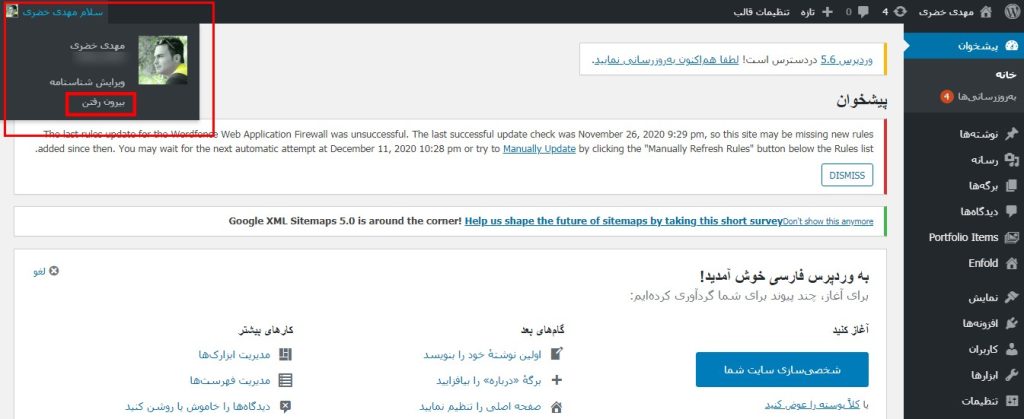
اما اگر نوار مدیریت وردپرس برای شما یا مدیر سایت غیرفعال شده باشد، این لینک را نخواهید دید. در این صورت، میتوانید از طریق وارد کردن آدرس زیر در مرورگر خود، از حساب کاربری خارج شوید:
http://example.com/wp-login.php?action=logout
توجه داشته باشید که به جای example.com، باید آدرس وبسایت خود را وارد کنید.
پس از وارد کردن این آدرس در مرورگر، صفحهای برای تایید خروج از حساب کاربری نمایش داده میشود. با کلیک بر روی گزینه «خارج شوید» میتوانید از سیستم خارج شوید.
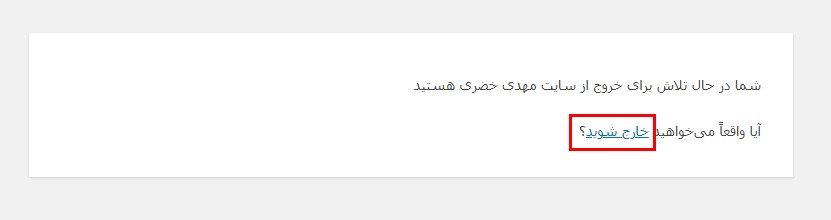
روش دوم: افزودن لینک خروج به منو با استفاده از تنظیمات وردپرس
سادهترین راه برای دسترسی آسان به دکمهی خروج، قرار دادن آن در منوی اصلی سایت است. برای این کار، به بخش «نمایش» و سپس «فهرستها» در پیشخوان وردپرس خود بروید.
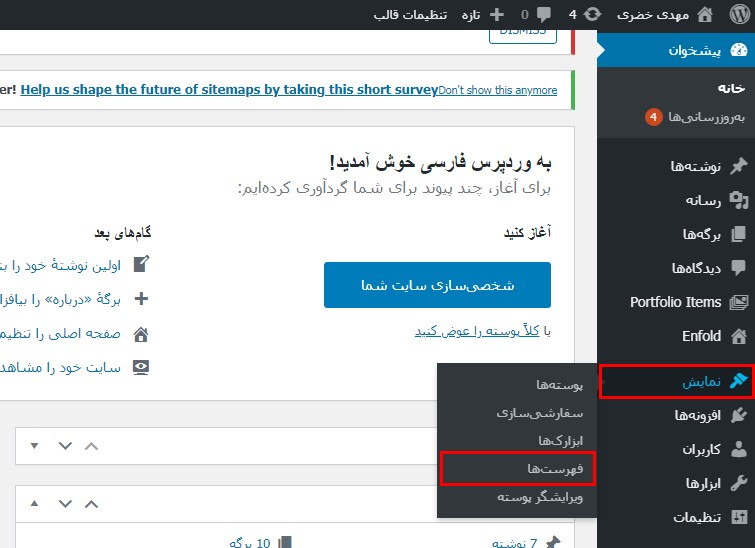
در این قسمت، به بخش «پیوندهای دلخواه» بروید. در فیلد «نشانی اینترنتی»، آدرس خروجی که در روش قبل توضیح داده شد (http://example.com/wp-login.php?action=logout) را وارد کنید. در فیلد «متن پیوند»، عبارتی مانند «خروج» یا هر عبارت دلخواه دیگری را وارد نمایید. سپس روی دکمه «افزودن به فهرست» کلیک کنید. در نهایت، فهرست را ذخیره کنید.
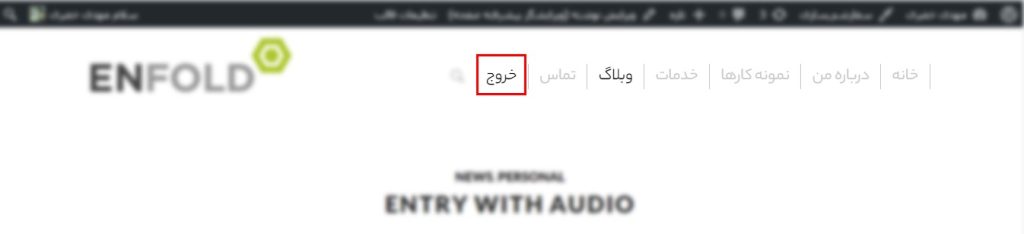
با این کار، دکمه خروج همیشه در منوی شما نمایش داده میشود. البته، این روش یک اشکال دارد: دکمه خروج حتی زمانی که کاربر وارد سیستم نشده باشد نیز نمایش داده میشود. در ادامه، راهحلهایی را برای رفع این مشکل ارائه میدهیم.
روش سوم: افزودن لینک خروج به سایدبار
وردپرس به طور پیشفرض یک ابزارک (ویجت) به نام «HTML سفارشی» دارد. با استفاده از این ابزارک، میتوانید لینکهای مختلفی را به سایدبار سایت خود اضافه کنید، از جمله لینک ورود و خروج.
برای استفاده از این روش، به بخش «نمایش» و سپس «ابزارکها» در پیشخوان وردپرس بروید. ابزارک «HTML سفارشی» را به سایدبار مورد نظر خود اضافه کنید.
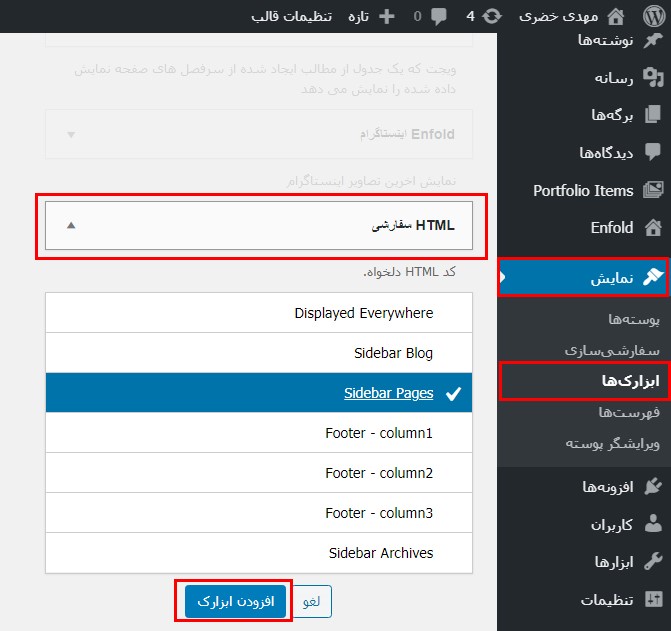
در قسمت عنوان، عنوانی مانند «وضعیت» را وارد کنید. در قسمت محتوا، کد HTML زیر را قرار دهید:
>a href='http://example.com/wp-login.php?action=logout'>خروج</a>
سپس روی دکمه ذخیره کلیک کنید. اکنون، دکمه خروج در سایدبار شما نمایش داده خواهد شد.
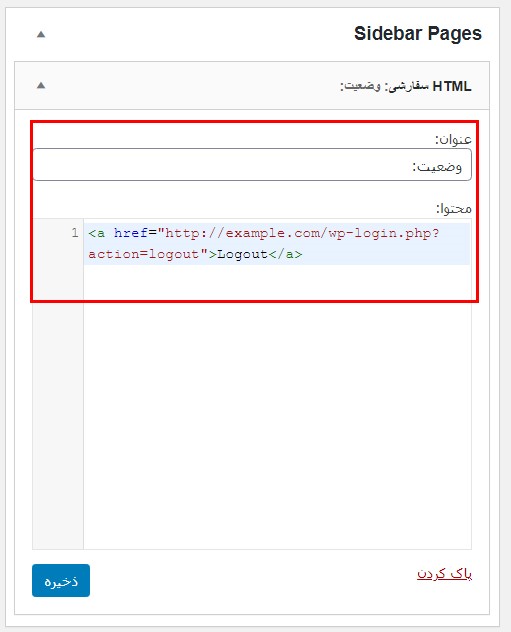
روش چهارم: استفاده از افزونه Login or Logout Menu Item
اگر میخواهید دکمه خروج تنها زمانی نمایش داده شود که کاربر وارد سیستم شده باشد، استفاده از افزونه بهترین راهحل است. افزونه Login or Logout Menu Item این امکان را به شما میدهد. این افزونه بیش از 10 هزار نصب فعال دارد و با نسخههای وردپرس 3 به بالا سازگار است.
برای استفاده از این افزونه، ابتدا آن را از مخزن وردپرس نصب و فعال کنید. پس از فعالسازی، به بخش «نمایش» و «فهرستها» در پیشخوان وردپرس بروید. در این قسمت، گزینهای با نام «Login/Logout» اضافه شده است.
در این بخش، گزینه «Log In|Log Out» را انتخاب کرده و روی دکمه «افزودن به فهرست» کلیک کنید.
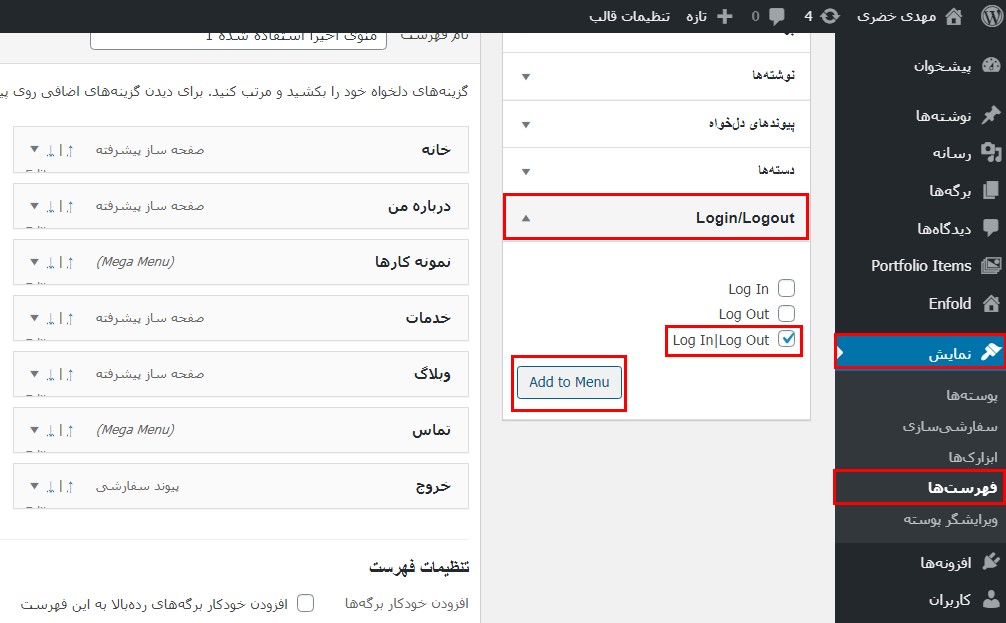
سپس فهرست را ذخیره کنید. توجه داشته باشید که اگر از روش دوم برای افزودن دکمه خروج استفاده کردهاید، باید آن را از فهرست حذف کنید.
با این کار، دکمه خروج به صورت خودکار و پویا در منوی شما نمایش داده میشود؛ یعنی تنها زمانی که کاربر وارد سیستم شده باشد، این دکمه قابل مشاهده خواهد بود.
دانلود افزونه Login or Logout Menu Item
دانلود افزونه Login or Logout Menu Itemصفحه افزونه
جمعبندی: افزودن دکمه خروج از حساب کاربری در منوی وردپرس
در این مقاله، ما به بررسی راههای مختلف برای افزودن دکمه خروج از حساب کاربری در منوی وردپرس پرداختیم. این قابلیت، به ویژه برای وبسایتهایی با سیستم عضویت، فروشگاه اینترنتی یا انجمنها، از اهمیت بالایی برخوردار است. ما چهار روش مختلف را پوشش دادیم و شما میتوانید با توجه به نیازها و ترجیحات خود، مناسبترین روش را انتخاب کنید. استفاده از افزونه Login or Logout Menu Item، به دلیل نمایش پویا و هوشمندانه دکمه خروج، به عنوان یک راهحل ایدهآل پیشنهاد میشود. امیدواریم این راهنما برای شما مفید بوده باشد. اگر سوال یا نظری دارید، لطفاً در بخش دیدگاهها با ما در میان بگذارید.
منبع: wpbeginner.com











ارسال پاسخ